Tổng Hợp Các Lỗi YouTube và Cách Để Khắc Phục
YouTube đã trở thành một phần không thể thiếu trong cuộc sống khi mang đến kho tàng video khổng lồ phục vụ nhu cầu giải trí và học tập. Tuy nhiên, người dùng thường gặp phải các lỗi khó chịu làm gián đoạn trải nghiệm xem video.
Bài viết này sẽ tổng hợp các lỗi phổ biến nhất khi sử dụng YouTube và hướng dẫn chi tiết cách khắc phục. Từ lỗi không tải được video, âm thanh không đồng bộ đến lỗi ứng dụng crash – tất cả đều có giải pháp xử lý hiệu quả mà bạn có thể tự thực hiện.
Các Lỗi YouTube Thường Gặp
Với hơn 2 tỷ người dùng hàng tháng, YouTube là nền tảng chia sẻ video lớn nhất thế giới. Tuy nhiên, trong quá trình sử dụng, người dùng thường xuyên gặp phải các lỗi kỹ thuật ảnh hưởng đến trải nghiệm xem video của họ.
Từ lỗi đơn giản như video không tải được đến các vấn đề phức tạp về âm thanh và hình ảnh, những sự cố này có thể xuất hiện ở mọi thiết bị và nền tảng. Hiểu rõ về các lỗi Youtube thường gặp và cách khắc phục sẽ giúp bạn tận hưởng nội dung trên YouTube một cách trọn vẹn nhất.
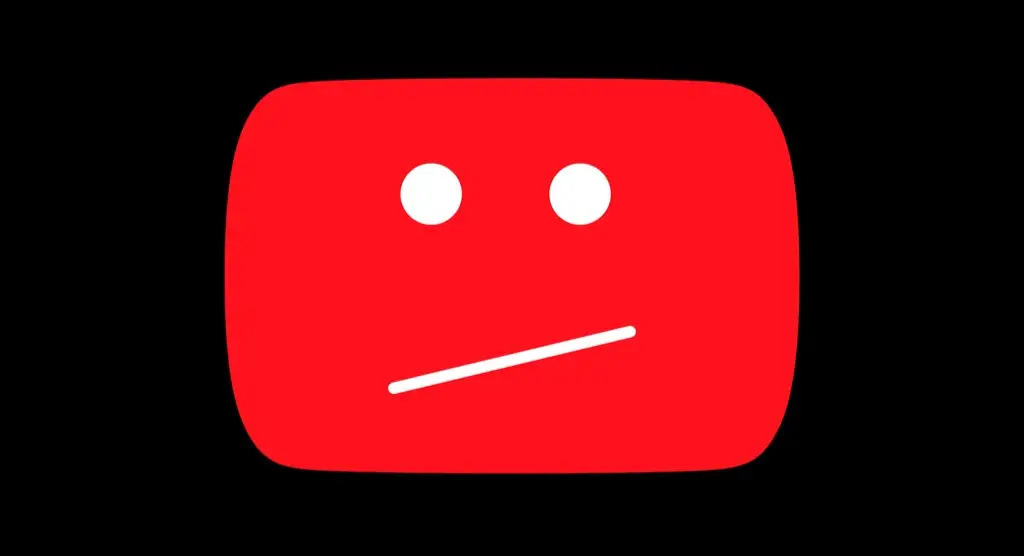
Qua thống kê, hơn 80% người dùng YouTube đã từng gặp ít nhất một lỗi kỹ thuật trong quá trình sử dụng. Hầu hết các lỗi này đều có thể tự khắc phục được thông qua một số bước đơn giản mà không cần đến sự hỗ trợ của đội ngũ kỹ thuật.
1. Lỗi Xem Video Cơ Bản
Lỗi YouTube phổ biến nhất là tình trạng video không thể phát hoặc phát không ổn định. Điều này thường xuất hiện dưới nhiều hình thức khác nhau như thông báo lỗi hoặc video bị gián đoạn.
Các biểu hiện thường gặp:
- Thông báo “Đã xảy ra sự cố khi xem video”
- Video dừng đột ngột giữa chừng
- Không thể tải được video mới
- Video phát gián đoạn liên tục

2. Lỗi Hiển Thị Video
Khi gặp YouTube màn hình đen, người dùng hoàn toàn không thể xem được nội dung video. Đây là vấn đề ảnh hưởng nghiêm trọng đến trải nghiệm sử dụng và thường xuất hiện ở cả phiên bản web lẫn ứng dụng.
Một số dạng lỗi hiển thị phổ biến:
- Màn hình đen hoàn toàn khi phát video
- Video hiển thị màn hình trắng
- Thông báo “Video không khả dụng”
- YouTube bị giật lag khi xem
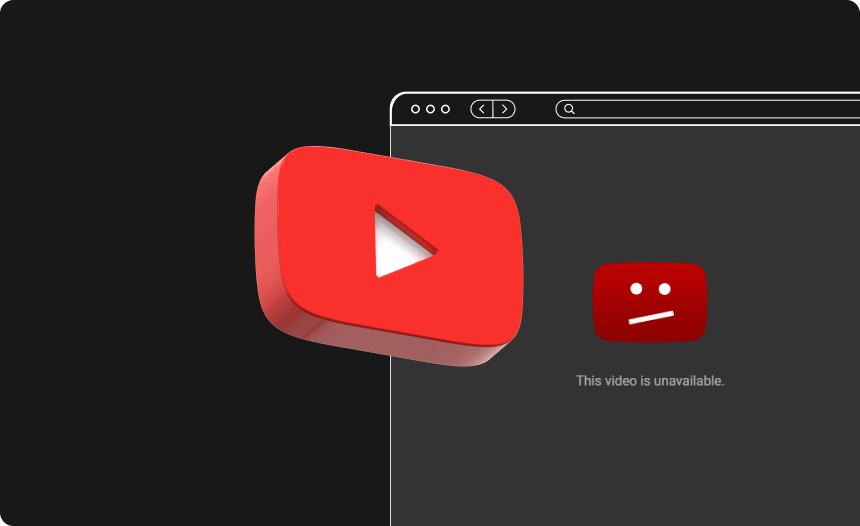
3. Lỗi Âm Thanh và Đồng Bộ
YouTube không có tiếng là vấn đề gây khó chịu cho người dùng, đặc biệt khi xem các video âm nhạc hoặc phim. Ngoài việc mất âm thanh hoàn toàn, nhiều trường hợp còn gặp tình trạng âm thanh và hình ảnh không đồng bộ.
Các vấn đề về âm thanh gồm:
- Mất tiếng hoàn toàn
- Âm thanh phát trước hình ảnh
- Tiếng và hình không khớp nhau
- Âm thanh bị ngắt quãng
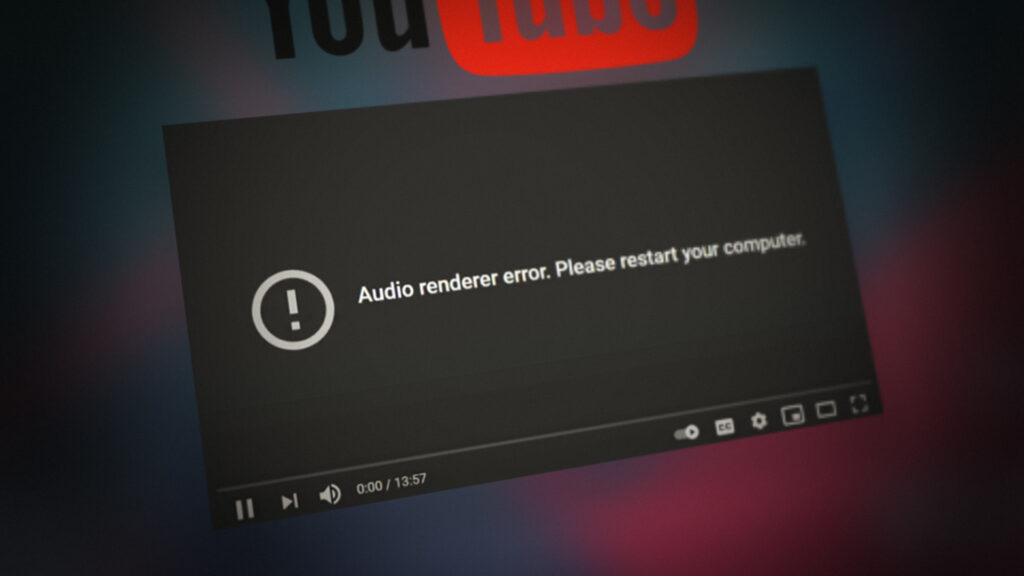
4. Lỗi Tương Tác Người Dùng
Khi YouTube không vào được, người dùng sẽ gặp khó khăn trong việc truy cập và sử dụng các tính năng của nền tảng. Điều này ảnh hưởng trực tiếp đến khả năng tương tác với nội dung và cộng đồng.
Các lỗi tương tác thường thấy:
- Không đăng nhập được tài khoản
- Không thể để lại bình luận
- Không like hoặc subscribe được
- Không truy cập được các tính năng khác
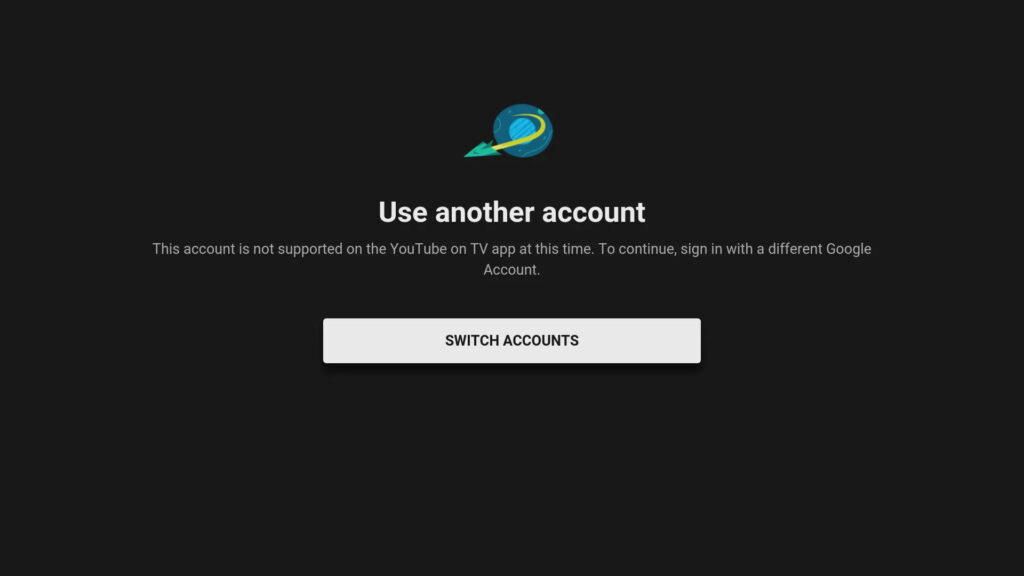
5. Lỗi Thiết Bị Cụ Thể
YouTube trên các thiết bị khác nhau có thể xuất hiện những lỗi riêng biệt. Điện thoại di động và máy tính thường gặp các vấn đề khác nhau do đặc thù của từng nền tảng.
Lỗi theo thiết bị:
- Điện thoại: ứng dụng tự đóng, không phát HD
- Máy tính: trình duyệt không tương thích
- Smart TV: không kết nối được server
- Tablet: giao diện hiển thị sai
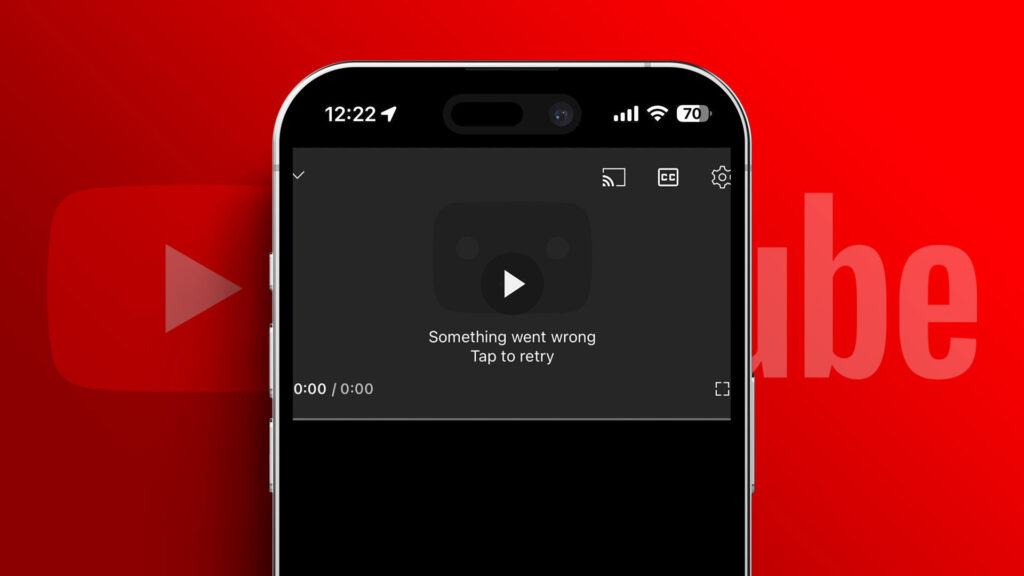
Cách Khắc Phục Các Lỗi YouTube
YouTube không hoạt động trên máy tính là vấn đề phổ biến mà nhiều người dùng gặp phải. Từ việc video không tải được, màn hình đen cho đến lỗi âm thanh – tất cả đều có thể được khắc phục thông qua các bước đơn giản sau đây.
1. Tải Lại Trang
Khi gặp lỗi YouTube nhỏ, việc làm mới trang web thường là giải pháp hiệu quả nhất. Thao tác này giúp xóa bộ nhớ tạm và tải lại toàn bộ tài nguyên của trang.
- Nhấn phím F5 trên bàn phím
- Click vào biểu tượng mũi tên xoay tròn trên trình duyệt
- Đóng và mở lại tab YouTube
2. Dùng Chế Độ Ẩn Danh
Chế độ ẩn danh loại bỏ ảnh hưởng của extension và cache, giúp xác định chính xác nguồn gây lỗi:
- Windows: Nhấn Ctrl + Shift + N
- macOS: Nhấn Cmd + Shift + N
- Hoặc click vào menu 3 chấm > Cửa sổ Ẩn danh mới
3. Cập Nhật Trình Duyệt
Phiên bản trình duyệt cũ có thể không tương thích với các tính năng mới của YouTube. Việc cập nhật thường xuyên sẽ giúp ngăn ngừa nhiều lỗi tiềm ẩn.
- Chrome: Truy cập chrome://settings/help
- Firefox: Menu > Help > About Firefox
- Edge: Menu > Help and feedback > About Edge
- Đợi trình duyệt tự động cập nhật phiên bản mới nhất
4. Điều Chỉnh Độ Phân Giải Video
Nếu đường truyền internet không ổn định, việc giảm chất lượng video có thể giúp phát video mượt mà hơn:
- Click biểu tượng bánh răng trong video
- Chọn mục “Chất lượng”
- Giảm xuống 480p hoặc 360p
- Kiểm tra video có phát mượt hơn không
5. Xóa Cache Trình Duyệt
Cache cũ có thể gây xung đột với phiên bản mới của YouTube. Xóa bộ nhớ đệm giúp đảm bảo trải nghiệm xem video tốt nhất:
- Mở Settings > Privacy and security
- Chọn Clear browsing data
- Tích chọn “Cookies” và “Cached files”
- Đặt thời gian là “All time”
- Nhấn Clear data và khởi động lại trình duyệt
6. Cập Nhật Driver Card Đồ Họa
Card đồ họa đóng vai trò quan trọng trong việc phát video. Driver lỗi thời có thể gây ra nhiều vấn đề như giật lag hoặc màn hình đen:
- Mở Device Manager (Windows + X)
- Mở rộng Display adapters
- Chuột phải vào card đồ họa > Update driver
- Chọn “Search automatically for drivers”
- Làm theo hướng dẫn để cập nhật
7. Tắt Extension Xung Đột
Extension chặn quảng cáo hoặc tải video thường xung đột với YouTube. Việc tắt các tiện ích này tạm thời sẽ giúp xác định nguyên nhân gây lỗi:
- Vào menu ba chấm > More tools > Extensions
- Tắt tất cả extension
- Bật lại từng extension để tìm ra extension gây lỗi
- Gỡ bỏ hoặc cập nhật extension có vấn đề
Nếu đã thử tất cả các cách trên mà YouTube vẫn không hoạt động, bạn có thể:
- Cài đặt lại trình duyệt hoàn toàn
- Sử dụng trình duyệt khác
- Kiểm tra lại kết nối internet
- Liên hệ trực tiếp với YouTube Support qua Help Center
Những giải pháp trên sẽ giúp khắc phục hầu hết các lỗi YouTube thường gặp. Hãy thử lần lượt từng cách, bắt đầu với những giải pháp đơn giản trước khi chuyển sang các biện pháp phức tạp hơn.
Kết Luận
Các lỗi YouTube thường gặp đều có thể khắc phục được thông qua những giải pháp đơn giản mà người dùng có thể tự thực hiện. Từ việc kiểm tra kết nối internet, cập nhật ứng dụng đến xóa cache – những bước cơ bản này thường giải quyết được phần lớn vấn đề khi xem video.
Để tránh gặp lỗi trong tương lai, bạn nên duy trì thói quen:
- Cập nhật thường xuyên ứng dụng và hệ điều hành
- Dọn dẹp bộ nhớ cache định kỳ
- Sử dụng kết nối internet ổn định
- Kiểm tra thiết bị thường xuyên
Nếu vẫn gặp khó khăn sau khi áp dụng các giải pháp được đề xuất, bạn có thể liên hệ trực tiếp với bộ phận hỗ trợ của YouTube để được giúp đỡ. Với những hướng dẫn chi tiết trong bài viết này, hy vọng bạn sẽ có trải nghiệm xem video mượt mà và thú vị hơn trên nền tảng YouTube.
